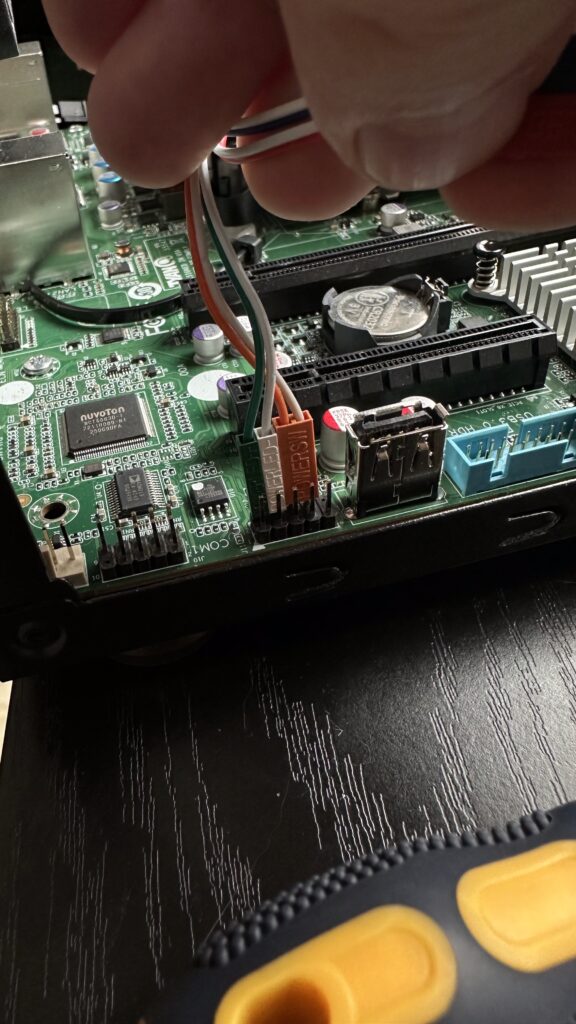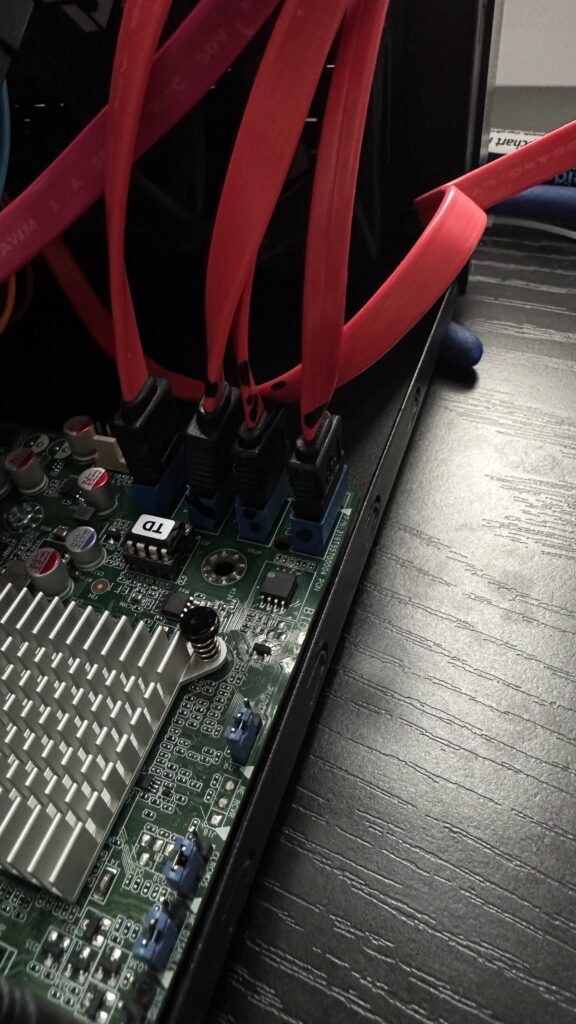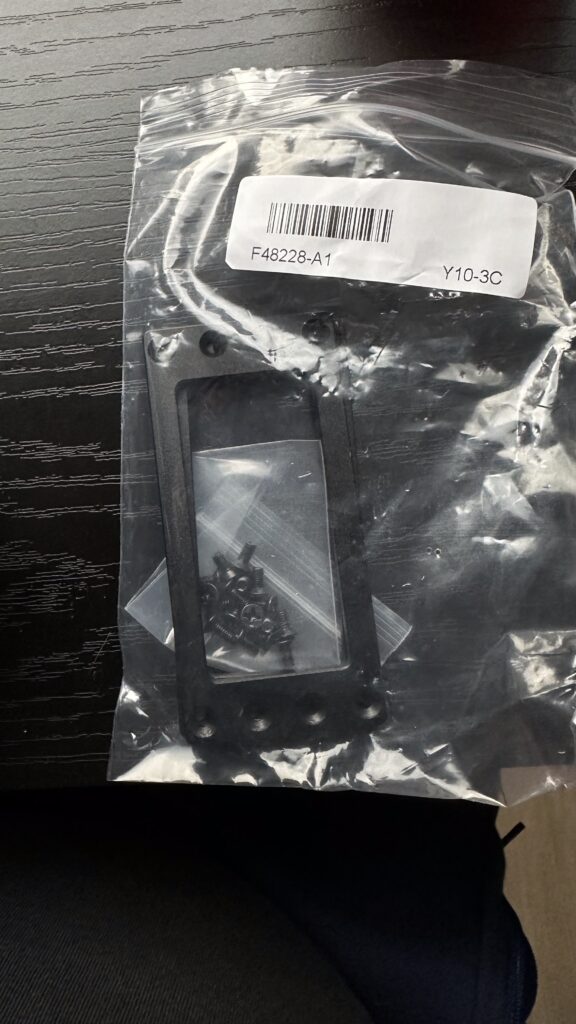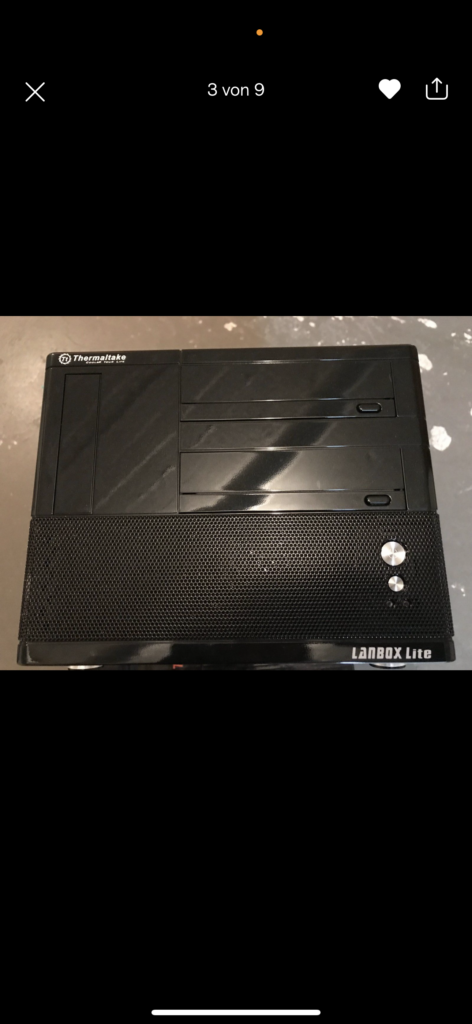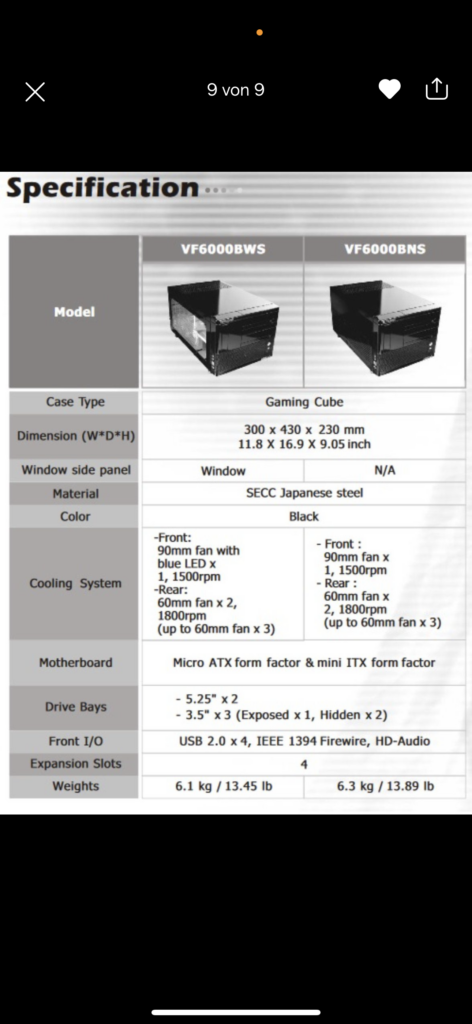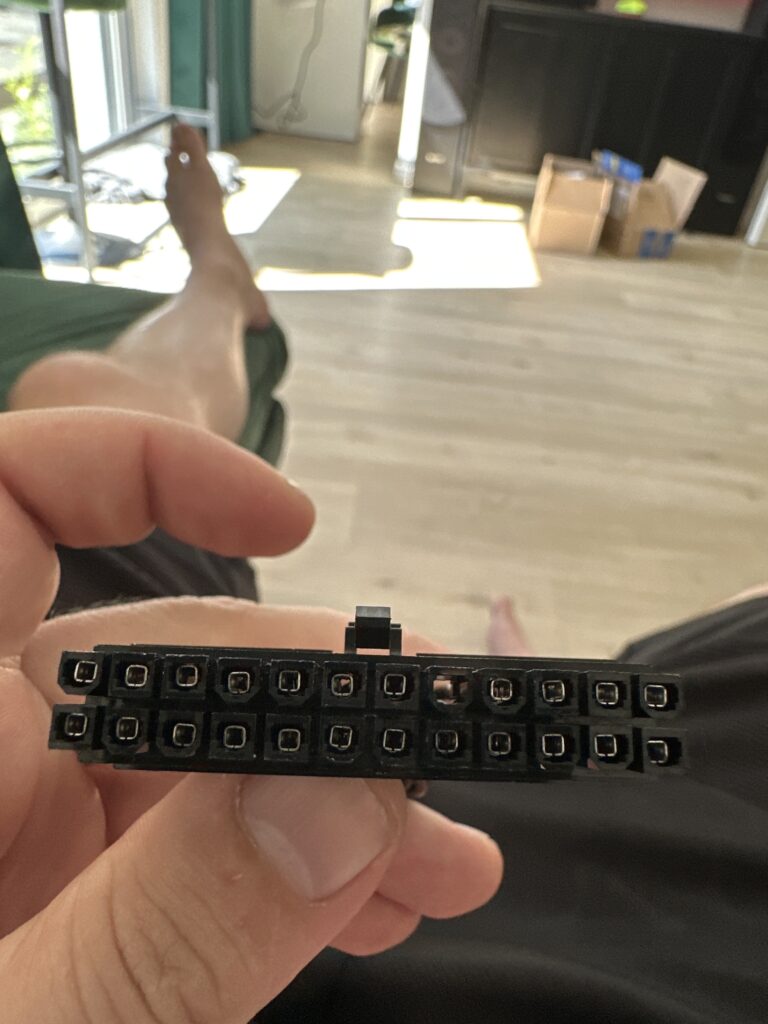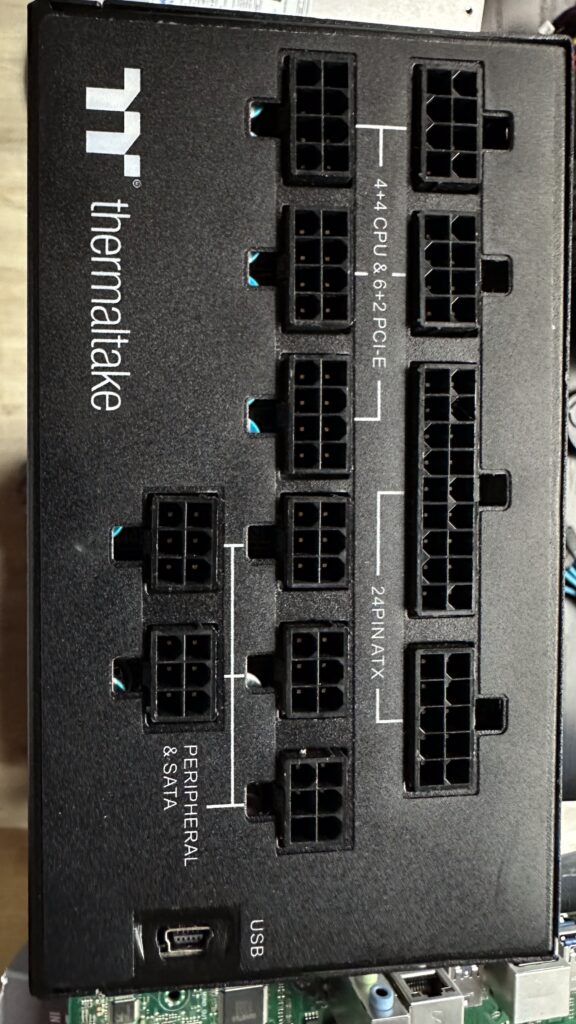Idėja gimė tarp laidų ir dulkių
Laikas buvo išsivalyti stalčių.
Senos dalys, pamiršti komponentai, kabeliai be paskirties – viskas ėmė keliauti į dėžę. Bet tarp jų – žvilgsnį patraukė keli naudingi likučiai: SSD diskas, RAM plokštelė, senas mini PC. Ir tada kilo mintis: o kas, jei iš to padaryčiau serverį? Ne šiaip sau – plataus profilio, lankstų, išmanų, pritaikomą pagal poreikius.
Proxmox – širdis ir stuburas
Pasirinkau Proxmox – atviro kodo virtualizacijos platformą, kuri leidžia kurti ir valdyti virtualias mašinas bei konteinerius. Įdiegiau ją į seną kompiuterį, kuris tapo mano serverio pagrindu. Stabilus, tylus, efektyvus – kaip tik tai, ko reikia namų NAS projektui.
Virtuali mašina – Samba NAS
Proxmox’e sukūriau VM su Ubuntu Server, kurioje įdiegiau Samba – failų dalinimo sistemą, leidžiančią pasiekti duomenis iš Windows, macOS ir iOS įrenginių.
Sukonfigūravau bendrinamą katalogą, priskyriau IP adresą, pridėjau vartotojus ir slaptažodžius. Dabar – visi mano įrenginiai mato serverį kaip tinklo diską.
🧰 1. Fizinis paruošimas – stalčiaus revizija
Pradžia buvo paprasta:
Laikas išsivalyti stalčių. Senos dalys – SSD, RAM, senas kompiuteris – iškeliavo iš dėžės į veiksmą. Nuspręsta: kursiu serverį, kuris veiks kaip NAS, virtualizacijos platforma ir failų saugykla.
🔩 Naudoti komponentai:
- Mini PC / senas kompiuteris – Proxmox pagrindas
- SSD diskas – greitam VM veikimui
- HDD diskas – duomenų saugojimui
- USB laikmena – Proxmox diegimui
- Ethernet kabelis – stabilus ryšys
- Monitorius + klaviatūra – pradiniam diegimui
🧱 2. Proxmox diegimas
🔹 Atsisiųsk Proxmox ISO: https://www.proxmox.com/en/downloads
🔹 Įrašyk į USB: Naudok „Rufus“ arba „Balena Etcher“
🔹 Diegimo žingsniai:
- Įdiek Proxmox į pasirinktą kompiuterį
- Priskirk statinį IP adresą (pvz.,
192.168.1.100) - Sukurk VM su Ubuntu Server (pvz., 22.04 LTS)
- CPU: 2 vCPU
- RAM: 2–4 GB
- Diskas: 20–40 GB
- Tinklas: „Bridged mode“ (kad VM būtų matoma LAN tinkle)
3. Ubuntu Server konfigūracija (VM viduje)
🔹 Atlik OS atnaujinimą:
sudo apt update && sudo apt upgrade -y
🔹 Įdiek Samba:
sudo apt install samba -y
🔹 Sukurk bendrinamą katalogą:
sudo mkdir -p /srv/nas/share sudo chmod -R 0777 /srv/nas/share
🔹 Redaguok Samba konfigūraciją:
sudo nano /etc/samba/smb.conf
Pridėk apačioje:
[AndriejausNAS] path = /srv/nas/share browseable = yes read only = no guest ok = yes
🔹 Paleisk Samba iš naujo:
sudo systemctl restart smbd
🔐 4. Vartotojų valdymas (nebūtina, bet saugiau)
🔹 Sukurk vartotoją:
sudo adduser VARTOTOJAS
🔹 Pridėk Samba slaptažodį:
sudo smbpasswd SLAPTAZODIS
🔹 Atnaujink konfigūraciją:
[Privatus] path = /srv/nas/privatus valid users = andriejus read only = no
- Prijungimas prie įrenginių
🪟 Windows
- Atidaryk „File Explorer“
- Įvesk:
- Prisijunk kaip svečias arba naudotojas
- Gali susikurti „Map Network Drive“
🍎 macOS - „Finder“ → „Go“ → „Connect to Server“
- Įvesk:Įvesk:
smb://192.168.1.100/VARTOTOJASNAS
📱 iOS- „Files“ → „Connect to Server“
- Įvesk:
Rezultatas
Tavo stalčiaus turinys virto funkcionaliu NAS serveriu, veikiančiu virtualioje mašinoje, pasiekiamu iš visų įrenginių. Samba leidžia dalintis failais, kurti saugyklas, ir net plėsti funkcijas – nuo multimedijos iki debesų sinchronizacijos.
Serverio evoliucija nuotraukose
Keletas kadrų – serverio evoliucija nuotraukose.
Keli vaizdai iš kelionės nuo idėjos iki veikiančio NAS – nuo stalčiaus revizijos, pirmųjų laidų, Proxmox diegimo, iki Samba konfigūracijos ir prisijungimo iš įvairių įrenginių.
Beje, šis interneto puslapis taip pat patalpintas tame pačiame serveryje, kurį matote nuotraukose.
Bet apie tai papasakosiu kitą kartą…